4.3.2 增减选取范围
在实际工作中经常会碰到这样的问题,要将某一个图像中的某几部分内容进行复制或移动。此时如果逐一进行操作,速度会很慢,还可能会改变图像的位置。如果在图像中选取一个范围之后,根据需要对其进行增加、删减或交叉等操作,就可以很方便地解决这个问题。
1.增加选取范围
要在一个图像中选取多个选取范围,操作步骤如下。
(1)用【矩形选框工具】(或【椭圆选框工具】和其他选取工具)选取一个范围。
(2)按〈Shift〉键不放,或者在选项栏中单击【添加到选区】按钮 。
。
(3)移动鼠标指针到窗口中按下鼠标拖动,此时光标中有一个+号,表示将要在原来的基础上增加选取范围,如图4-19所示。
注意:在选取多个区域时,可以使用不同的工具选取不同形状的范围。例如,可以先选取一个矩形范围,再用【椭圆选框工具】选取一个椭圆,也可以使用【套索工具】或【魔棒工具】增加选取范围。
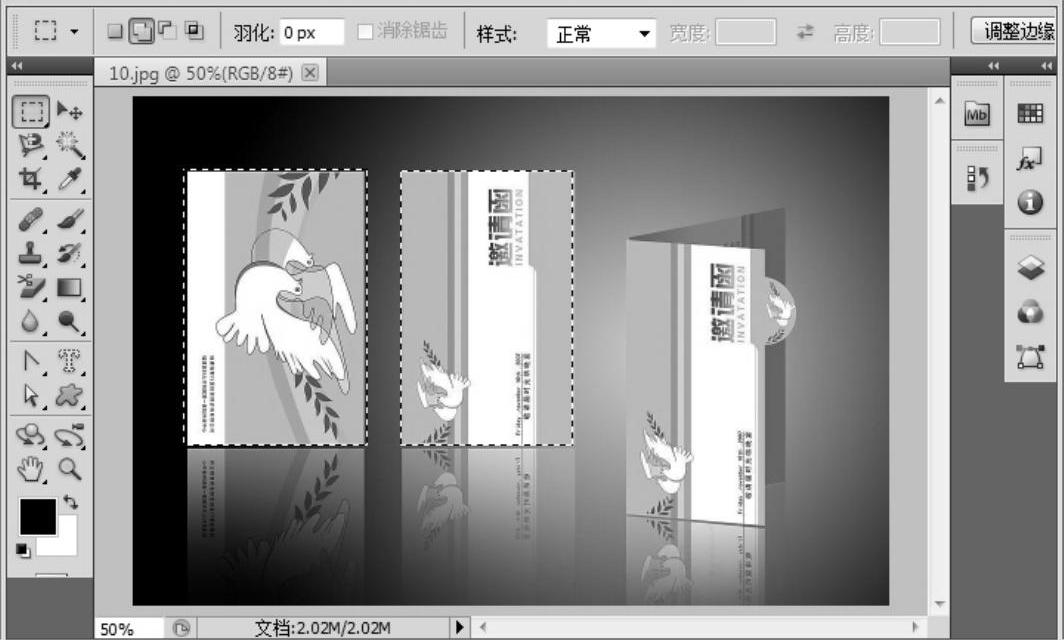
图4-19 增加选取范围
2.删减选取范围
用户可以在已有选取范围的基础上进行删减。操作步骤如下。
(1)先用【矩形选框工具】(或【椭圆选框工具】以及其他选取工具)选取一个范围。
(2)然后按〈Alt〉键不放,或者在选项栏中单击【从选区减去】按钮 。
。
(3)在矩形选取范围的一角上按下鼠标拖动,此时光标中有一个-号,表示将要在原来的基础上删减选取范围,如图4-20所示。

图4-20 删减选取范围
3.与选区交叉
在选取范围时,除了会出现上面介绍的增加和删减选取范围的情况外,还有一种情况,即与原有的选区交叉,操作方法如下:首先选择一种选取工具,然后在选项栏中单击【与选区交叉】按钮 ,接着移动鼠标指针到图像窗口中拖动选取。此时新选取范围与原选取范围的重叠部分(即相交的区域),将产生一个新的选取范围,而两者不重叠的范围则被删减。
,接着移动鼠标指针到图像窗口中拖动选取。此时新选取范围与原选取范围的重叠部分(即相交的区域),将产生一个新的选取范围,而两者不重叠的范围则被删减。
提示:【与选区交叉】按钮 的快捷键是〈Shift+Alt〉。
的快捷键是〈Shift+Alt〉。
